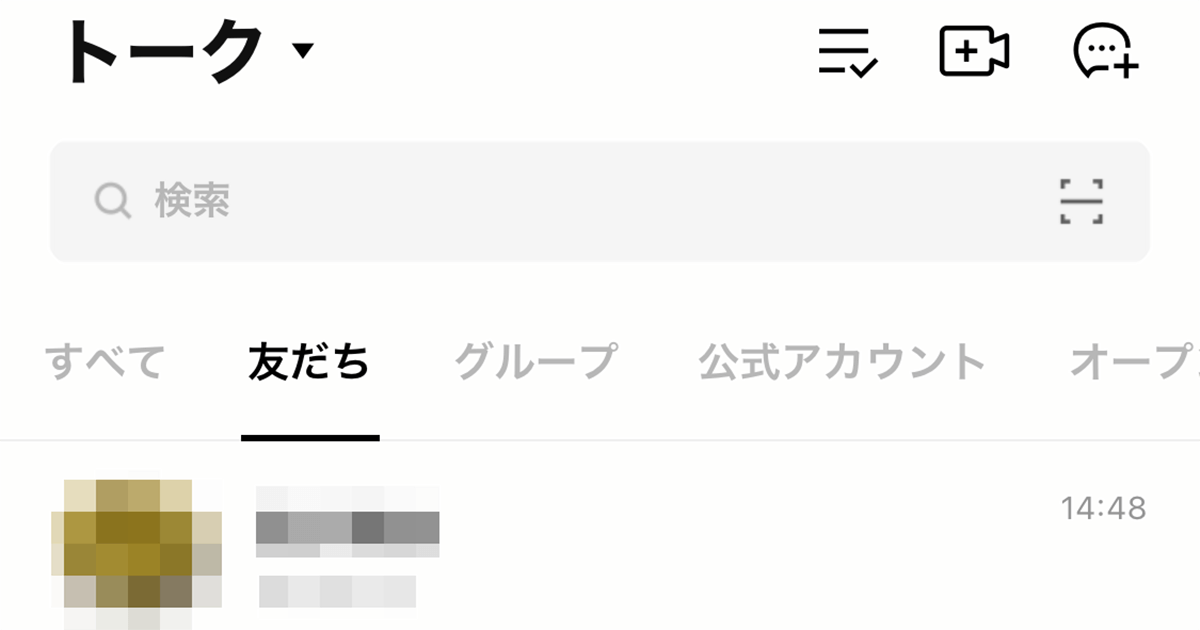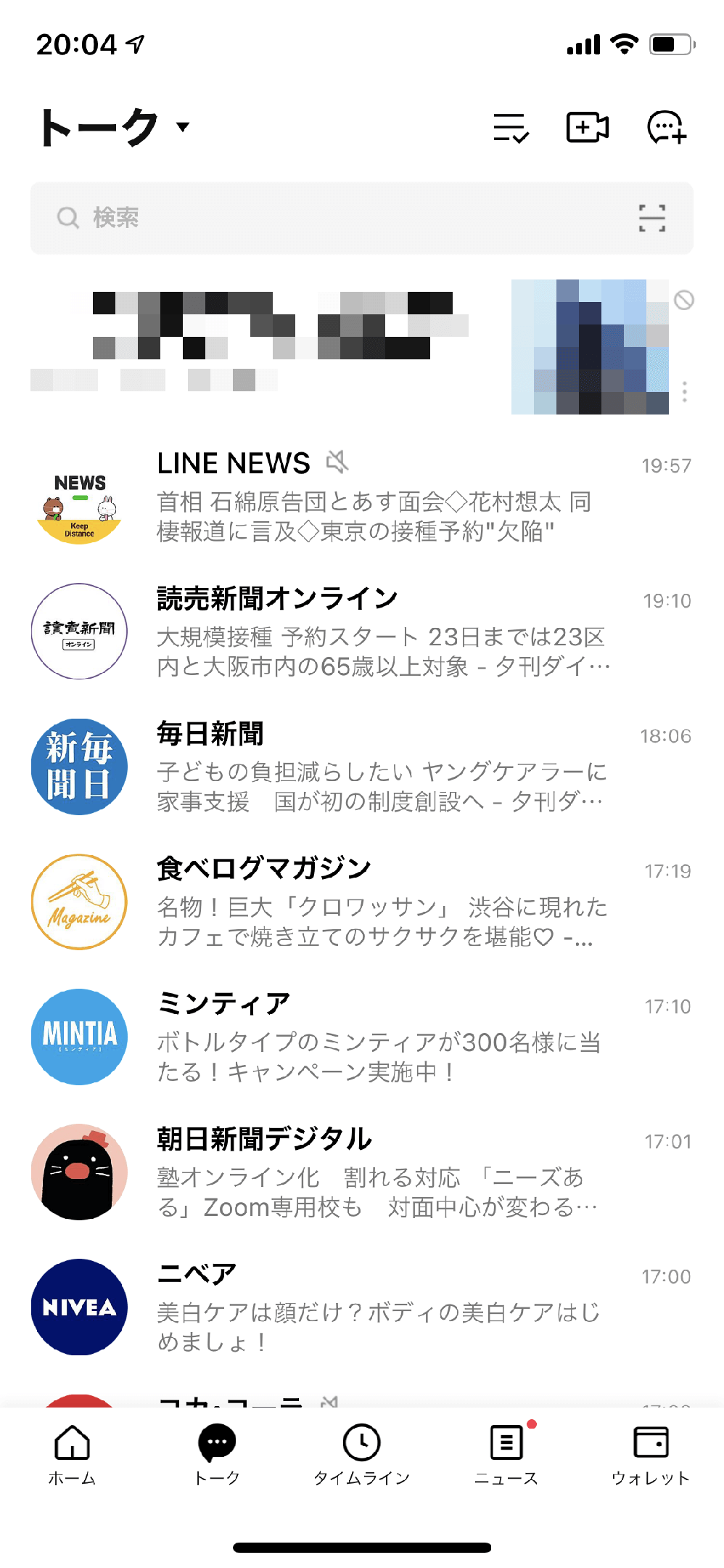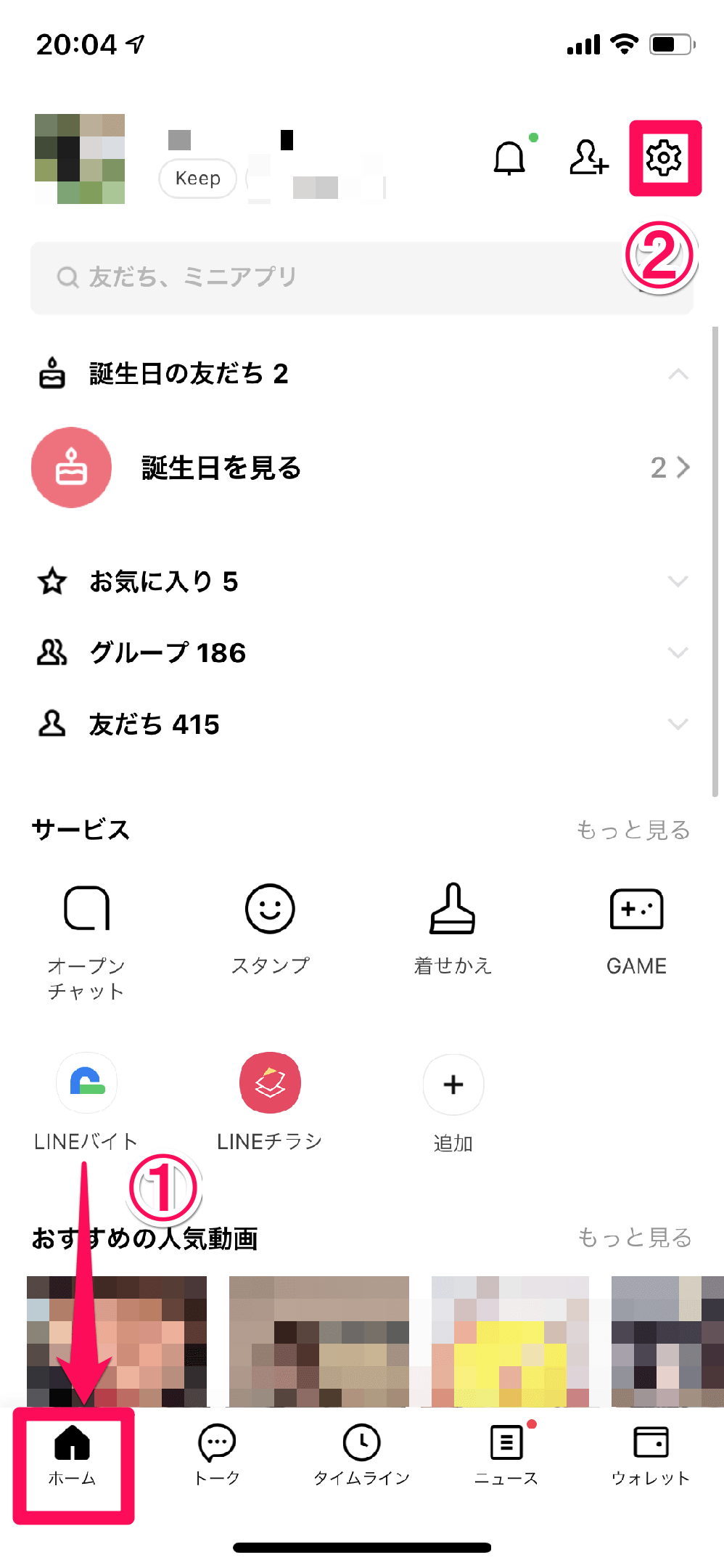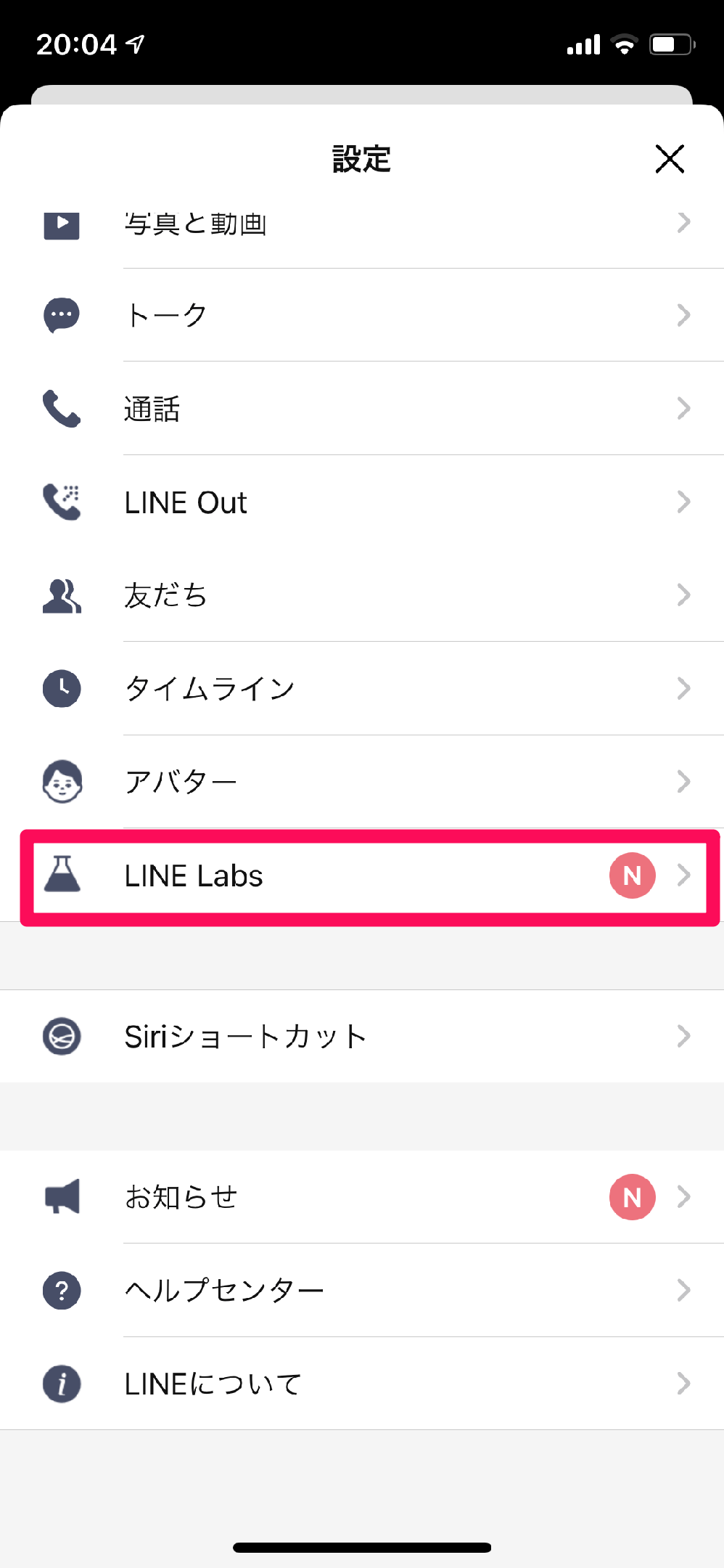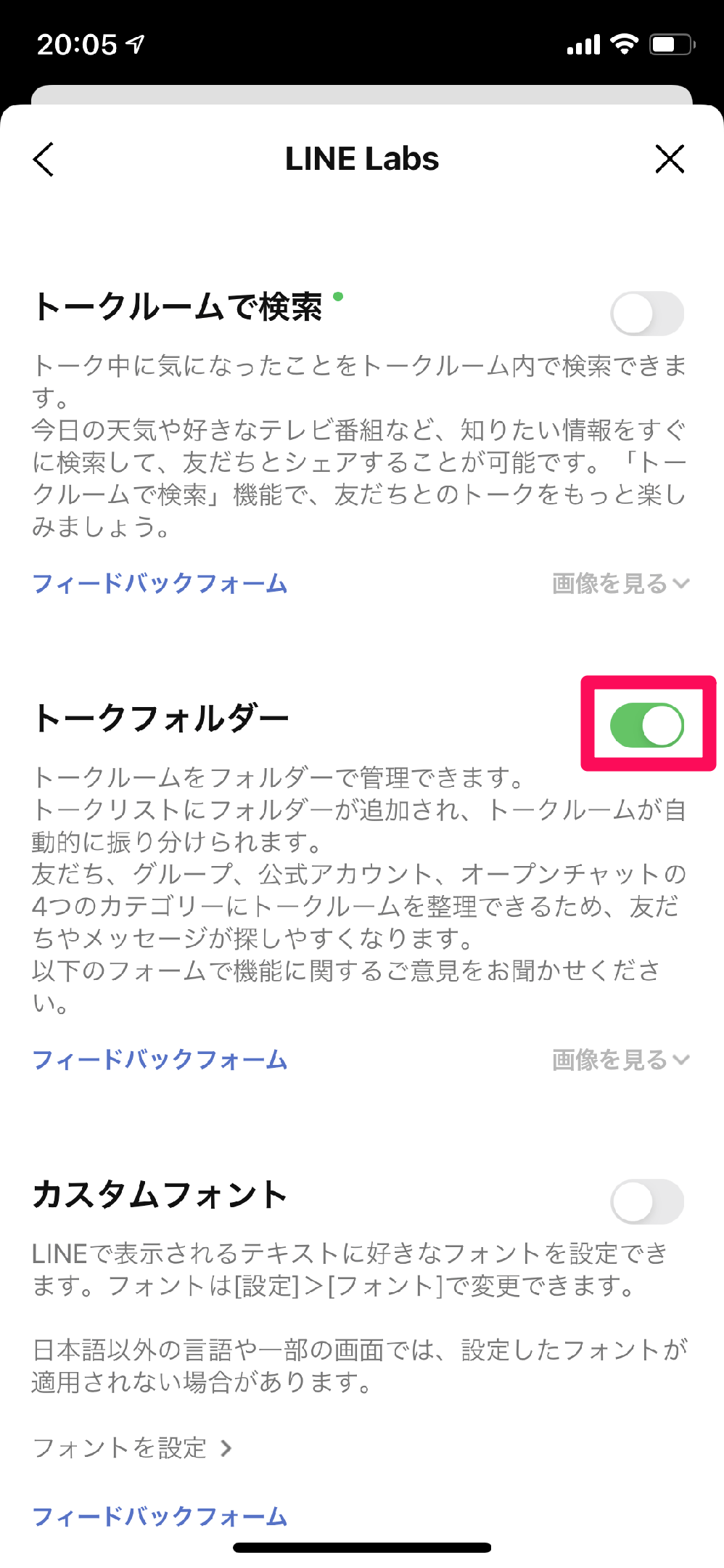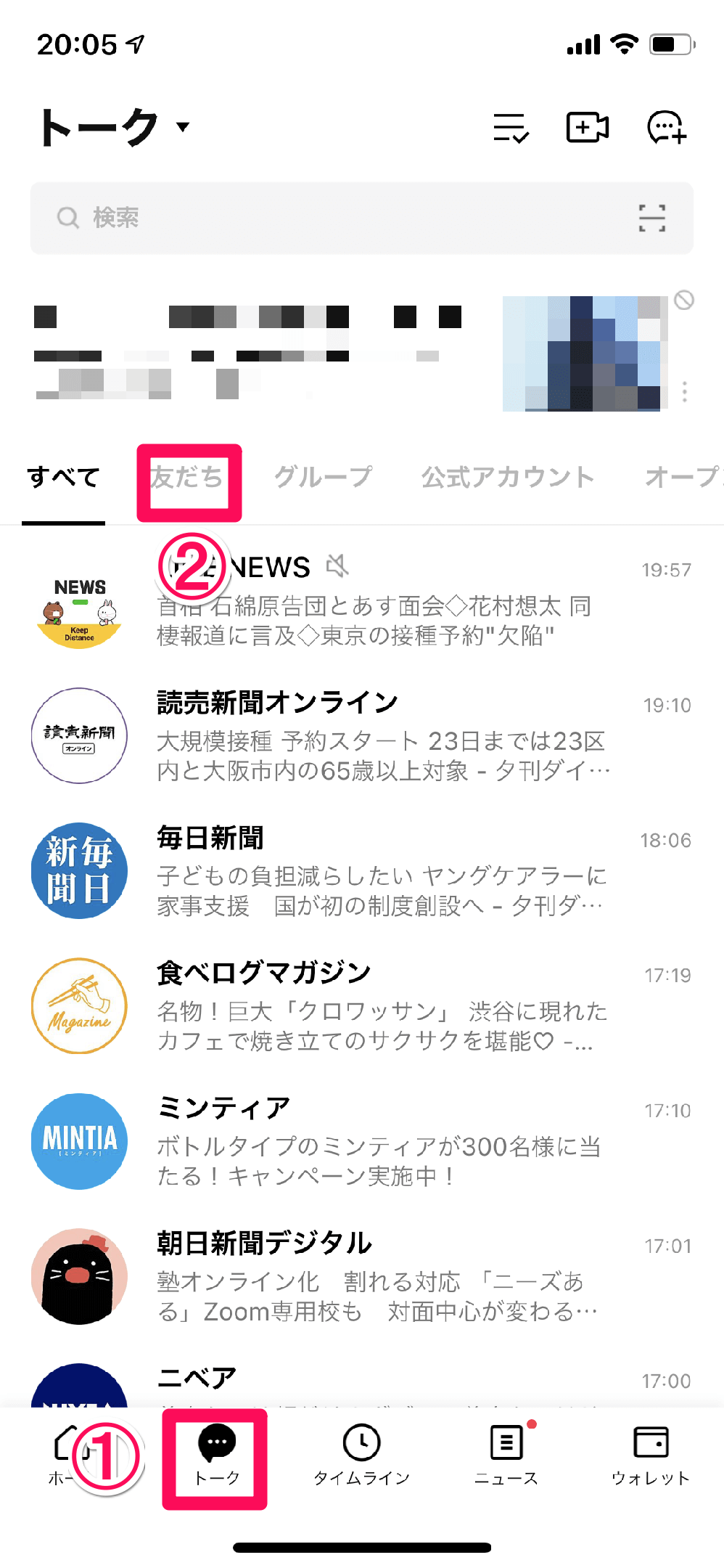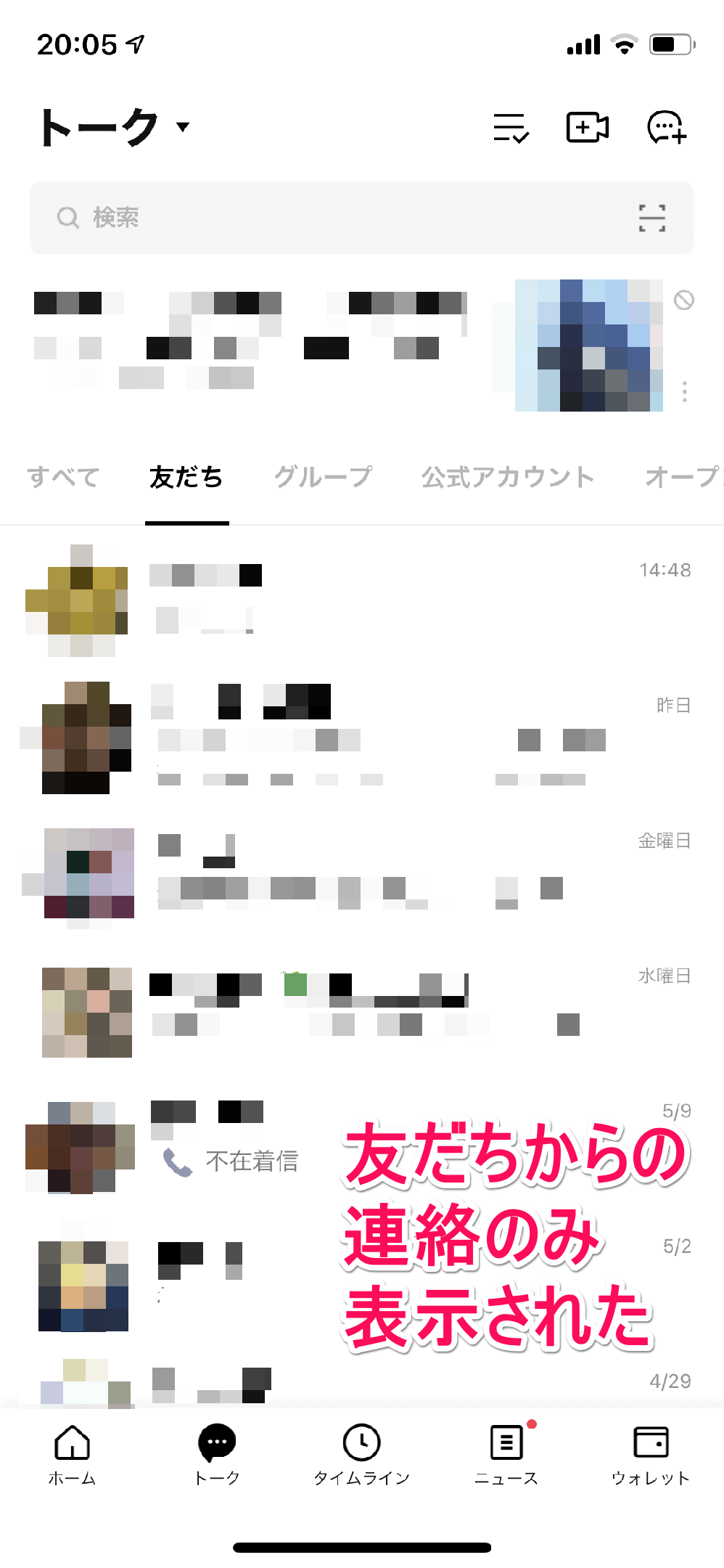トークの一覧は整理できる
メッセージングアプリ「LINE」は、スマートフォンでの連絡手段として、定番となっています。
LINEには、企業やサービスなどが情報を発信する「LINE公式アカウント」があり、友だちとして追加しておくだけで、お知らせなどの投稿が受け取れます。便利な一方で、多くの公式アカウントを友だちに追加している場合、それらの投稿でトーク一覧が埋まり、実際の友だちやグループでのやりとりを見落とす可能性も高まります。
多くの公式アカウントを友だちに追加していると、他の人からの連絡が埋もれてしまう場合があります。
公式アカウントを友だちから削除すれば一覧も整理できますが、1つずつ削除するのも面倒です。そんなときに便利なのが、トーク一覧をアカウントの種類で自動的に分類できる機能「トークフォルダー」です。
ここではトークフォルダーを有効にして、トーク一覧を整理する方法を解説します。
トーク一覧を分類する
1[設定]を表示する
LINEアプリを起動し、[ホーム]→歯車のアイコンを順にタップします。
2[LINE Labs]を表示する
[設定]が表示されました。画面を下にスクロールして[LINE Labs]をタップします。
3[トークフォルダー]をオンにする
LINE Labsが表示されました。お試しで利用できる新機能が一覧で表示されています。[トークフォルダー]をタップしてオンにしたら、[×]をタップして設定画面を閉じます。
4トークを表示する
[トーク]をタップして一覧を表示すると、履歴の上部にメニューが追加されているのが分かります。[友だち]をタップします。
5友だちのトーク履歴が表示された
友だちからの連絡のみが表示されました。上部のメニューをタップすると、一覧を切り替えられます。